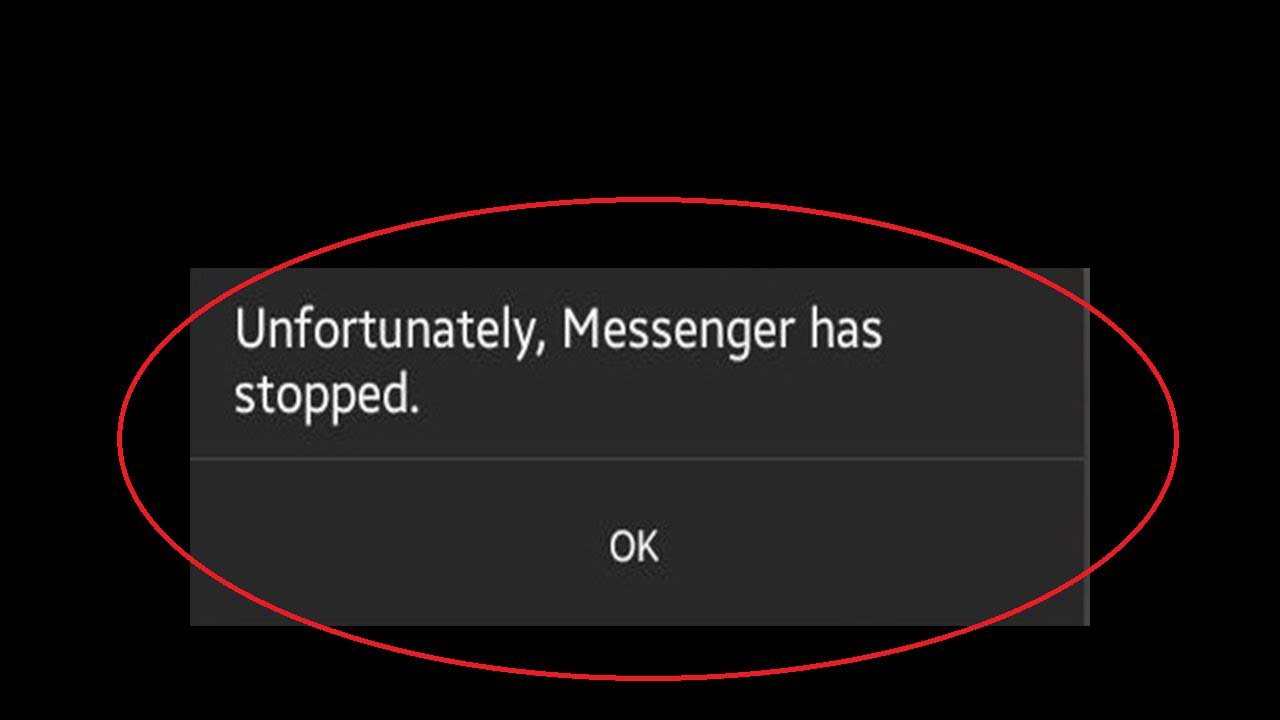Molti utenti di Facebook hanno segnalato il messaggio di errore ” purtroppo Messenger si è fermato “. Questo errore si verifica generalmente quando si utilizzano altre applicazioni e improvvisamente il messaggio viene visualizzato sullo schermo del telefono.
Bene, è un messaggio molto frustrante, quindi è molto importante eliminare questo errore il prima possibile. Pertanto, in questo tutorial ho condiviso gli 8 modi migliori per risolvere purtroppo messenger si è fermato con facilità.
Ma prima, conosciamo i fattori comuni che possono causare questo messaggio di errore.
Che cosa causa l’errore “Purtroppo Messenger si è fermato” su Android?
Potrebbero esserci numerosi scenari che possono portare al problema “purtroppo Facebook Messenger ha bloccato Android”. Di seguito ho elencato alcuni dei motivi principali che possono causare questo errore:
- A causa dell’utilizzo della versione precedente dell’app Messenger.
- Quando l’applicazione di messaggistica è piena.
- Il tuo software Android è obsoleto, soprattutto se il tuo cellulare ha più di 5 anni.
Tutto a posto! Ora, ti starai chiedendo come posso risolvere il problema purtroppo Messenger si è fermato . In tal caso, leggi la sezione successiva di questo blog.
Come risolvere il problema purtroppo Facebook Messenger ha arrestato Android?
Controlla i seguenti metodi e sbarazzati del problema che purtroppo Messenger ha interrotto :
Correzione n. 1: forza la chiusura dell’app Messenger
Quando incontri questo errore, il primo metodo che puoi provare è forzare la chiusura della tua app di messaggistica di Facebook. Per fare ciò, devi andare nelle impostazioni >> app installate . Dopodiché, devi toccare un’opzione di messaggistica. Quindi, scorri verso il basso e quindi tocca l’ opzione Forza interruzione .
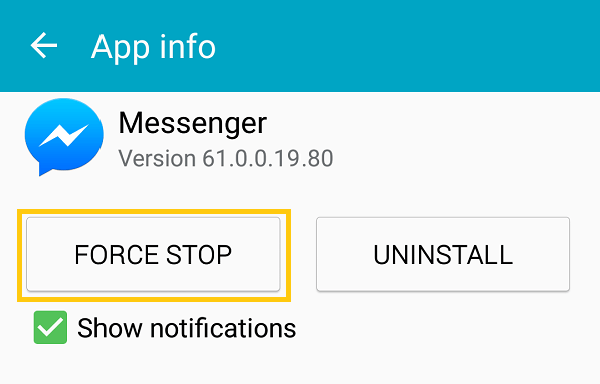
Ora chiudi le impostazioni e apri la tua app Facebook Messenger. quindi controlla se il problema è stato risolto. In caso contrario, prova le soluzioni seguenti.
Correzione n. 2: riavvia il telefono Android
A volte, il riavvio del dispositivo può risolvere numerosi problemi. Una volta prova a farlo seguendo i passaggi seguenti:
- Innanzitutto, sblocca lo schermo del telefono.
- Tenere premuto un pulsante ” Power ” fino a quando non viene visualizzato il menu.
- Scegli l’ opzione ” Spegni ” .

- Attendi che il dispositivo si spenga completamente.
- Dopo 10 secondi, è necessario premere nuovamente e in possesso di un “ potere pulsante” al fine di interruttore su ON il dispositivo e verificare se il problema è stato risolto.
Correzione n. 3: cancella cache e dati della tua app Messenger
Un’altra opzione che puoi provare a risolvere purtroppo Facebook Messenger ha interrotto il problema di Android è svuotare la cache.
La maggior parte delle volte, l’eliminazione dei file spazzatura (dati della cache) sul telefono può risolvere numerosi bug ed errori. Segui queste istruzioni per cancellare i dati della cache del tuo dispositivo Android:
- In un primo momento, avvia le Impostazioni >> naviga per le “App installate” .
- Nel secondo passaggio, cerca una “App Messenger” da un elenco visualizzato di tutte le schede delle app.
- Toccare l’applicazione Messenger >> quindi fare clic sull’opzione “Cancella cache e dati” .
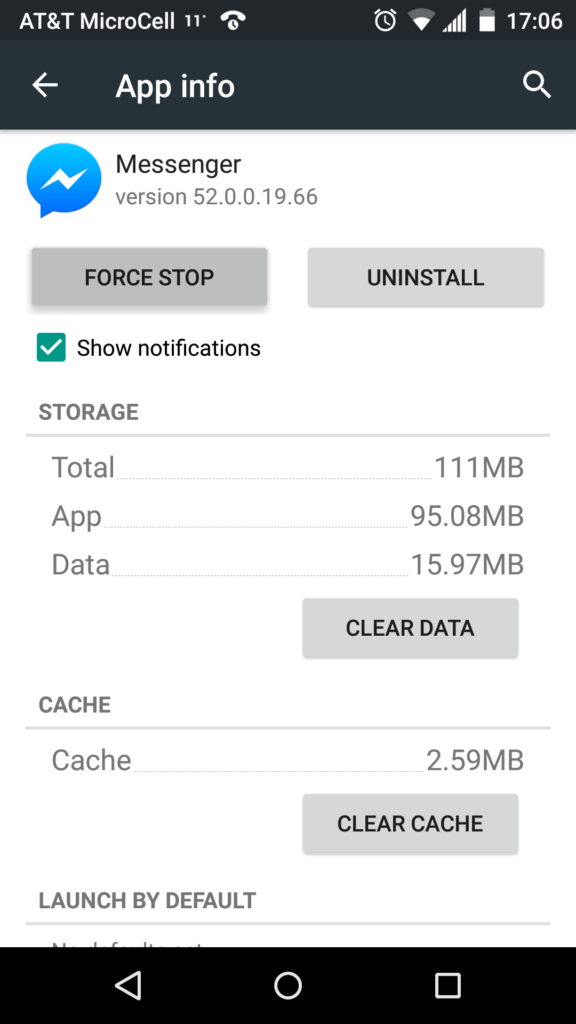
- Torna alla schermata principale >> “Riavvia il tuo cellulare” .
Correzione n. 4: aggiorna l’applicazione Messenger
Controlla l’ultimo aggiornamento di Messenger per riparare l’app ha risolto il problema. Poiché le versioni precedenti delle applicazioni possono persino causare vari errori, ecco come aggiornare la tua app Facebook Messenger per gestire tali errori.
- Avvia l’ applicazione Google Play Store sul tuo Android.
- Quindi, cerca il ” Messenger “.
- A questo punto, devi verificare l’ultima versione dell’app di messaggistica sul Play Store.
- Fare clic sull’opzione di aggiornamento e ottenere la versione più recente di esso.
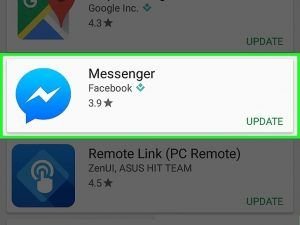
Correzione n. 5: utilizzare la modalità provvisoria
Una modalità provvisoria ti aiuterà a identificare se un’app di terze parti sta attivando il problema o meno. Sebbene in questa modalità, tutte le applicazioni di terze parti siano disabilitate e quindi puoi facilmente rilevare il problema con qualche altra applicazione o meno.
- Prima di tutto, Press & tenere premuto un tasto di accensione.
- Qui avrai diverse opzioni di alimentazione sullo schermo del tuo telefono
- Tieni premuta l’opzione Spegni continuamente
- Attendi alcuni secondi, quindi verrà visualizzato un popup che ti chiede di riavviare il tuo Android in modalità provvisoria
- Fare clic su OK .
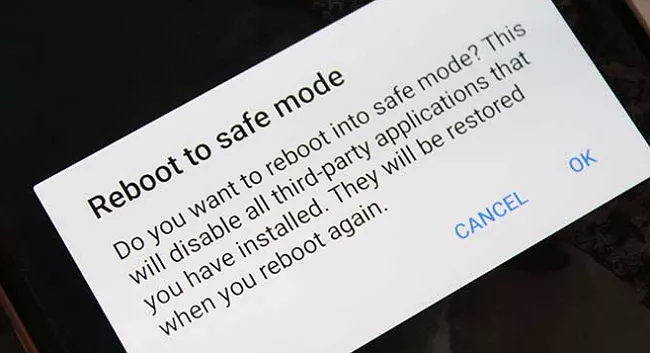
Dopo aver completato questi passaggi, il telefono ora si aprirà in modalità provvisoria . Ora devi verificare se il problema è stato risolto o meno.
Correzione n. 6: disinstalla e reinstalla l’app Messenger
Per risolvere purtroppo Facebook Messenger ha bloccato Android, puoi anche provare anche questa soluzione. Sì, disinstallare e reinstallare nuovamente l’app può aiutarti a risolvere questi problemi imprevisti. Ma così facendo rimuoverai tutti i tuoi file importanti come immagini, video, GIF e altro. Quindi non dimenticare di eseguire il backup di questi importanti dati di messaggistica.
Segui i semplici passaggi per disinstallare l’app Messenger:
- Apri le Impostazioni >> fai clic su “Installa app” .
- Nella scheda delle applicazioni, devi cercare una “app Messenger”
- Ora, fai clic su un’applicazione di messaggistica >> tocca “Disinstalla” .
- Una volta disinstallato, vai di nuovo su Google Play Store e cerca Messenger > tocca l’ opzione Installa .

Questo è tutto.
Correzione n. 7: eseguire il ripristino delle impostazioni di fabbrica
Dopo aver provato le sei tattiche di cui sopra, se purtroppo non sei ancora in grado di risolvere il problema, Facebook Messenger ha interrotto il problema, puoi provare in un altro modo. Sì, puoi eseguire un ripristino delle impostazioni di fabbrica sul tuo telefono per risolvere questo errore. Ecco i semplici passaggi che puoi provare per eseguire un ripristino delle impostazioni di fabbrica sul tuo dispositivo:
- Innanzitutto, vai su Impostazioni >> quindi scorri verso il basso e fai clic su Backup e ripristino .
- Assicurati che l’ opzione Backup dei miei dati sia abilitata. Tuttavia, se non è abilitato, seleziona la casella accanto a un’opzione.
- Quindi, scorri verso il basso e tocca il ripristino dei dati di fabbrica .
- Quindi, confermare la selezione selezionando l’opzione Ripristina telefono .

- Quando tocchi Cancella tutto , inizierà un processo di ripristino delle impostazioni di fabbrica.
- Dopo aver terminato questo processo, riavvia il dispositivo.
Nota : il ripristino delle impostazioni di fabbrica può cancellare tutti i tuoi dati personali, quindi non dimenticare di fare un backup dei tuoi dati prima di provare questo metodo.
Correzione 8: modo avanzato per correggere Messenger che non funziona su Android
A parte le soluzioni sopra menzionate, se stai ancora cercando una soluzione rapida e avanzata, Android riparazione sarà la soluzione migliore per te. Questo è uno strumento di riparazione professionale che può facilmente risolvere il problema di Messenger che ha interrotto senza problemi sui telefoni Android. È facile da usare e non necessita di competenze tecniche. Il software è stato sviluppato per risolvere qualsiasi tipo di problema su Android. Alcuni di essi includono Facebook si è fermato , WhatsApp si è fermato , Snapchat si è fermato , YouTube continua a bloccarsi , e molti altri.
Quindi devi semplicemente scaricare il software di riparazione Android e sbarazzarti di Messenger che non funziona sui telefoni Android senza problemi.
Linea di fondo
Ora è il momento di concludere …
Spero che dopo aver letto questo post, potresti aver imparato come risolvere purtroppo Messenger ha interrotto l’ errore.
Tuttavia, le soluzioni sopra indicate sono molto efficaci e sicuramente ti aiuteranno a risolvere i problemi, purtroppo Messenger ha risolto il problema. Quindi, una volta provato in quei modi e sbarazzarsi di questo fastidioso errore. Buona fortuna !!!
Sophia Louis is a professional blogger and SEO expert. Loves to write blogs & articles related to Android & iOS Phones. She is the founder of it.android-ios-data-recovery.com and always looks forward to solve issues related to Android & iOS devices